CÓMO
Rellenar campos de fechas sucesivas en una tabla de atributos basándose en una fecha con la Calculadora de campo en ArcMap
Resumen
En algunas instancias, se requiere más de un campo de fecha en una tabla de atributos. Puede utilizar campos de fechas independientes para llevar un registro de fechas importantes para informes meteorológicos y capturas de datos, por ejemplo.
Procedimiento
Las instrucciones proporcionadas a continuación describen cómo rellenar campos de fechas sucesivas en una tabla de atributos basándose en una fecha existente con la Calculadora de campo en ArcMap. Los campos de fechas sucesivas se pueden rellenar con un analizador de VB Script o de Python.
- En ArcMap, haga clic con el botón derecho en la capa deseada y haga clic en Abrir tabla de atributos.

- Agregue el número de campos nuevos de tipo Fecha según el número de fechas que necesite. La siguiente imagen muestra un ejemplo de dos campos nuevos agregados a la tabla de atributos: Day_2 y Day_3.

- Inicie una sesión de edición.
- Haga clic con el botón derecho en uno de los campos nuevos, por ejemplo, Day 2, y seleccione Calculadora de campo.
- Seleccione Analizador de VB Script y establezca Tipo en Fecha.
- Para sumar un día a los datos existentes, escriba la siguiente expresión y haga clic en Aceptar:
[Campo de fecha existente] +1

- Para rellenar un campo de fecha sucesiva, haga clic con el botón derecho en el campo nuevo sucesivo, por ejemplo, Day_3, y seleccione Calculadora de campo. Haga clic en Aceptar para ver los resultados.
- Seleccione Analizador de VB Script y establezca Tipo en Fecha.
- Para sumar un día a Day_2, escriba la siguiente expresión y haga clic en Aceptar para ver los resultados.
[Campo de fecha nuevo] +1

- Seleccione Analizador de Python y establezca Tipo en Fecha.
- Escriba la siguiente expresión y haga clic en Aceptar:
arcpy.time.ParseDateTimeString(![nombre_de_campo_existente]!) + datetime.timedelta(days=1)

- Para rellenar un campo de fecha sucesiva, haga clic con el botón derecho en el campo nuevo sucesivo, por ejemplo, Day_3, y seleccione Calculadora de campo.
- Seleccione Analizador de scripts de Python y establezca Tipo en Fecha.
- Para sumar un día a Day_2, escriba la siguiente expresión y haga clic en Aceptar para ver los resultados.
arcpy.time.ParseDateTimeString(!nombre_de_campo_nuevo]!) + datetime.timedelta(days=1)

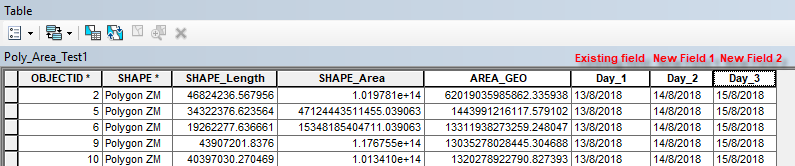
Id. de artículo:000018875
Obtener ayuda de expertos en ArcGIS
Descargar la aplicación de soporte de Esri